Настроювання та публікація сторінки резервування для клієнтів для планування зустрічей
Applies To
Teams Microsoft TeamsМаючи сторінку резервування в Віртуальні розподіли, ви отримаєте загальнодоступну веб-сторінку, яка дає змогу клієнтам забронювати власні зустрічі залежно від доступності вашого бізнесу, заощаджуючи час і створюючи чудові можливості для клієнтів.
Публікація сторінки резервування
-
Перейдіть до Teams і виберіть Віртуальні розподіли.
-
Виберіть елемент Керування > Опублікувати сторінку резервування.
-
Увімкніть перемикач Опублікувати сторінку резервування .
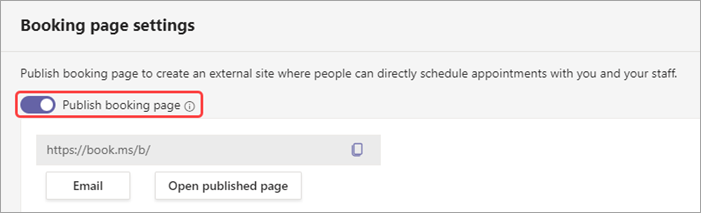
Щоб переглянути її в Інтернеті, виберіть Відкрити опубліковану сторінку. Поділіться цим посиланням із клієнтами або додайте його на свій веб-сайт.
Увімкнення планування на вимогу
Увага!: Для планування на вимогу потрібна ліцензія на Teams, преміум-версія. Докладні відомості див. в статті Microsoft Teams, преміум-версія - Огляд для адміністраторів.
Якщо ви хочете, щоб клієнти могли забронювати незаплановані зустрічі, наприклад консультацію під час прогулянки, можна ввімкнути перемикач Дозволити запити на послуги на вимогу. Щоб це працювало, потрібно створити тип зустрічі за допомогою параметра "На вимогу". Докладні відомості див. в статті Створення та редагування типів зустрічей . 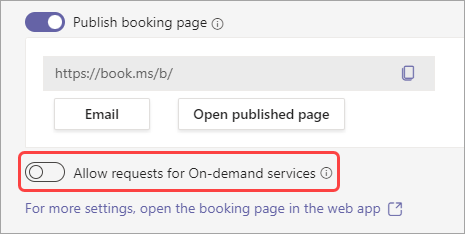
Після ввімкнення цього параметра клієнти матимуть можливість на сторінці Резервування запланувати зустріч або Переглянути співробітника зараз.

Налаштування сторінки резервування
-
Перейдіть до Teams і виберіть Віртуальні розподіли.
-
Виберіть елемент Керування > Опублікуватисторінку b ooking.
-
Виберіть Для отримання додаткових настройок відкрийте сторінку резервування у веб-програмі, щоб відкрити Bookings у браузері.
-
Виберіть Booking page (Резервування сторінки).
-
Виберіть один із параметрів, які потрібно настроїти:
-
Настроювання сторінки резервування . Виберіть, чи потрібно, щоб сторінка резервування була доступна для будь-кого, нікого або якщо ви хочете, щоб вона була доступна лише працівникам у вашій компанії для використання в якості інструмента планування.
-
Керування доступом до бізнес-сторінки – вимкнення безпосереднього індексування пошукової системи сторінки резервування. Цей параметр запобігає відображенню сторінки в результатах пошуку для пошукових систем Google, Bing або інших пошукових систем. Якщо вибрати це поле, доступ до сторінки буде обмежено створеним посиланням на сторінку.
-
Згода на використання даних клієнта . Якщо вибрати цей параметр, текст, який запитує згоду користувача або клієнта для вашої організації на використання їхніх даних, з'явиться на сторінці Self-Service. Щоб завершити резервування, користувач повинен встановити цей прапорець.
-
Стандартна політика планування : оновлення таких елементів, як доступний час із кроком, мінімальний і максимальний час випередження для планування або скасування зустрічі, сповіщення електронною поштою, керування персоналом і загальна доступність.
-
Настроювання сторінки . Виберіть кольори та емблеми, які відображаються на Self-Service сторінці.
-
Параметри регіону та часового поясу . Установіть часовий пояс і мовні параметри для сторінки Self-Service.
-










